我们都听说过,许多人也可能遇到过Windows 11上的BSOD错误11,但是我们大多数人都没有意识到另一个类似的东西。这是Windows 11绿屏错误。
普通用户很可能永远不会遇到这个问题,但是如果您这样做,则对其进行故障排除与BSOD错误并没有很大不同。
但是真正的问题是,为什么您遇到Windows 11绿屏错误而不是BSOD?浏览以下各节以找到答案,并了解如何解决错误。
为什么我的计算机显示绿色屏幕?由于系统文件故障或损坏,您可能会在Windows 11上获得绿色屏幕。运行专用的PC维修工具或使用内置文件修复程序应解决问题。
该问题的另一个已知原因是过时的操作系统。当Windows安装更新时,您有时可能会出于某种原因错过。
因此,您需要手动更新PC以解决此问题。无论原因如何,都要花时间阅读本指南以获取合适的解决方案。
蓝屏和绿色屏幕错误有什么区别?主要区别在于,Windows 11 Insider Build使用绿屏代替蓝色屏幕,用于系统崩溃。
但是,错误屏幕上列出的信息或多或少是相同的,只是它说您在Windows Insider构建中。除此之外,它将在BSOD屏幕上列出所有信息,但具有绿色背景。
同样,基本原因类似于蓝屏错误。但是,由于您正在运行不稳定的内部构建,因此OS的错误也可能导致绿屏错误。
现在您有了基本的理解,让我们介绍Windows 11绿屏错误的最有效修复程序。
Windows 11上有哪些常见的绿色屏幕错误?绿色屏幕错误与蓝色对应物共享相同的错误代码,并且您可以使用相同的方法来修复这两个错误。关于最常见的,它们包括以下内容:
绿屏Windows 11上的不访问启动设备:如果启动设备有问题,通常会出现此问题。此问题将阻止您的系统启动并引导您重新启动循环。DPC看门狗违规Windows 11绿屏:此问题的这种变化使您的计算机冻结。您应该能够通过修复系统文件来安装它。绿屏关键过程死于Windows 11:如果实际的Windows进程崩溃,您的计算机将遇到此错误。绿屏Windows 11上的内存管理:在大多数情况下,如果内存模块存在问题,您将遇到此错误代码。如何修复Windows 11绿屏错误?1。使用专用的第三方工具消除Windows 11中绿色和蓝屏错误的最简单方法是使用可靠的第三方应用程序这会自动识别和消除PC的问题。
除了解决错误外,这些工具还进行定期扫描以识别恶意软件并确保您的系统保持健康。
完成后,您的系统应该像以前一样工作。但是,如果您想继续前进并手动解决问题,请尝试下一步列出的方法。
2。断开故障设备GSOD Windows 11错误背后的主要原因之一是连接到系统的硬件不兼容或故障。要解决它,您要做的就是识别和断开该特定设备的连接。
首先,关闭系统,并断开每个外围设备的连接,仅留下鼠标和键盘。现在,开始添加您每天删除一次的添加,每次都打开计算机,并检查是否遇到了绿屏错误。
重复该过程,直到确定故障或不兼容的设备,然后将其修复或更换。您还可以与设备制造商联系以进行分辨率。
3。更新Windows 11按视窗+我启动设置应用,然后选择Windows更新从左侧的导航窗格中列出的标签中。现在,单击检查更新右侧的按钮,并验证是否可用任何更新的OS版本。如果在扫描后列出了任何内容,请单击下载并安装按钮。4。更新驱动程序按视窗+s启动搜索菜单,输入装置经理在顶部的文本字段中,然后单击相关的搜索结果。双击显示适配器输入以扩展和查看图形适配器。现在,右键单击图形卡,然后选择更新驱动程序从上下文菜单。选择自动搜索驱动程序从选项中更新驱动程序窗户。等待Windows找到最佳可用驱动程序并安装它。过时的驱动程序可能会导致Windows 11绿屏错误。这是因为驾驶员通过在操作系统和设备之间的中继命令来在硬件的有效功能中起关键作用。
设备管理器方法是更新安装驱动程序的最简单方法。但是它只会寻找系统上存在的版本。因此,如果您还没有下载最新版本,请尝试手动在Windows 11上安装驱动程序。
同样,更新设备管理器中列出的所有驱动程序。如果不是全部,至少要确保更新关键设备的设备,例如图形卡,硬盘驱动器,键盘和鼠标等。
整个过程必然需要时间,但是第三方应用程序的形式有一个更简单的选择。例如,您可以使用Outbyte驱动程序更新,一种可靠的工具,将自动检查更新并为系统上的驱动程序安装这些更新。
5。删除冲突的应用程序按视窗+我启动设置,选择应用从左侧的导航窗格中的标签。接下来,单击应用和功能在右侧。找到冲突的应用程序,单击其旁边的省略号,然后选择卸载从菜单中。现在,单击卸载在弹出的提示中。完成后,重新启动计算机以进行更改以充分效果。如果您在安装应用程序后开始遇到Windows 11绿屏错误,则应将其删除。此外,已知许多第三方防病毒会导致错误,因此请卸载它们。
6。运行SFC并减少扫描按视窗+s启动搜索菜单,输入Windows终端在文本字段中,右键单击相关搜索结果,然后选择作为管理员运行从上下文菜单。点击是的在UAC(用户帐户控制)迅速的。单击顶部的向下向下箭头,然后选择命令提示从菜单中。现在,输入以下命令一次并点击进入每个人都运行沮丧 (部署图像服务和管理)工具:Dism /Online /Cleanup-Image /ScanHealth Dism /Online /Cleanup-Image /CheckHealth Dism /Online /Cleanup-Image /RestoreHealth一旦沮丧运行工具,执行以下命令以执行SFC(系统文件检查器)扫描:sfc /scannow7。卸载Windows 11更新按视窗+我启动设置,然后选择Windows更新从左边。接下来,单击更新历史记录在右侧。点击卸载更新在下面相关设置。现在,选择有问题的更新,然后单击卸载。点击是的在出现的确认提示中。如果您在更新操作系统后开始遇到Windows 11绿色屏幕崩溃,建议您卸载该特定更新并等待发布更新版本。
8。安装Windows 11的标准版本如果没有其他作用,我们建议您安装Windows 11的标准版本。内幕构建中的功能尚未抛光,并且您可能会不时遇到问题。这就是背后的想法,让用户指出缺陷和错误。
因此,您可以使用Windows 11升级助手或等待它通过PC的Windows更新发布,然后进行升级。
因此,如果您在安装过程中获得Windows 11绿屏,也许最好切换到常规版本。
死亡的绿屏是否可以固定?像蓝屏一样,死亡错误的绿屏是可以解决的。尽管错误可能令人沮丧,但有一些方法可以解决问题,因为原因是众所周知的。
因此,如果您在Windows 11上面临错误,请随时应用本指南中的任何解决方案。
这就是修复Windows 11绿屏死亡错误的全部内容。当您到达此部分时,错误应该已经消失了,您可以像以前一样开始使用系统。
另外,解决方案Windows 10中的绿屏死亡屏幕10保持几乎相同,因此您现在应该能够在上一个迭代中解决错误。
在下面的评论部分中,告诉我们哪种修复程序有效以及您对Windows Insider构建的经验。